Cómo borrar el historial, las cookies y el caché de Firefox 4

Hace un año escribimos la guía definitiva paralimpiando tu historial y caché de Firefox. Desde entonces, Mozilla lanzó Firefox versión 4.0 y lanzó una interfaz completamente nueva en el navegador. Borrar el historial es relativamente el mismo, pero tenemos instrucciones para el proceso actualizado, así como algunos extras adicionales para ayudarlo a asegurarse de que Firefox se haya limpiado.
Paso 1
En Firefox 4, Hacer clic el Firefox botón de menú en la esquina superior izquierda del navegador. Seleccionar Historial> Borrar historial reciente...
Propina: Usted puede prensa Ctrl + Shift + Supr como una combinación de teclas de acceso rápido para abrir la historia reciente.
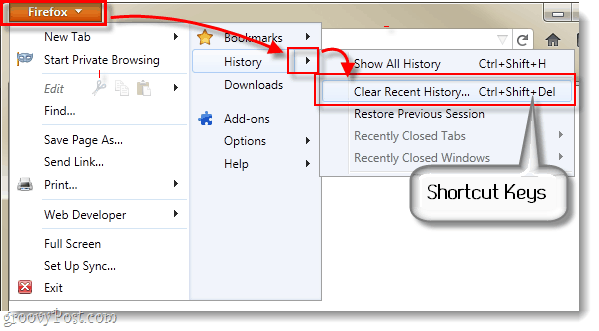
Alternativamente usted puede prensa Alt + T para que aparezca el menú de herramientas, luego Seleccionar Borrar reciente History...
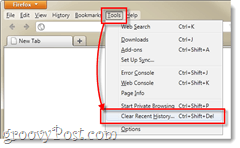
O, si realmente tiene problemas para encontrar el cuadro de diálogo de historial claro ... Copiar y Pegar la siguiente URL en la barra de direcciones de Firefox:
chrome://browser/content/sanitize.xul
Paso 2
Hacer clic la flecha hacia abajo al lado de remicruz y marque todas las casillas de los elementos que desea borrar. Luego ve al Trango de tiempo caja y Seleccionar por cuánto tiempo desea borrar su caché
Si tu Seleccionar Hoy borrará 24 horas de historia, y si Seleccionar Todo eliminará TODO tu historial.
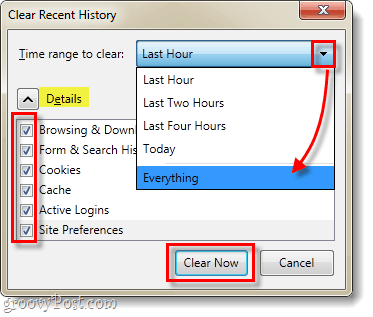
¡Hecho!
Después de presionar "Borrar ahora", Firefox debería tenerborró completamente el historial del navegador, la memoria caché y las cookies (suponiendo que haya marcado las casillas junto a ellas). ¡Eso es todo al respecto! Ahora tiene una copia limpia de Grofox y todos los datos / historial de navegación no deseados se borran.
Comprobación avanzada
Si quieres asegurarte de que tu caché esté limpia, Tipo acerca de: caché en la barra de direcciones de Firefox. Desde aquí el Número de entradas debajo Dispositivo de caché de disco debiera ser 0. Esto también le dará la ubicación de la carpeta en la que está almacenada su caché para que pueda ingresar y eliminarla manualmente si lo prefiere.
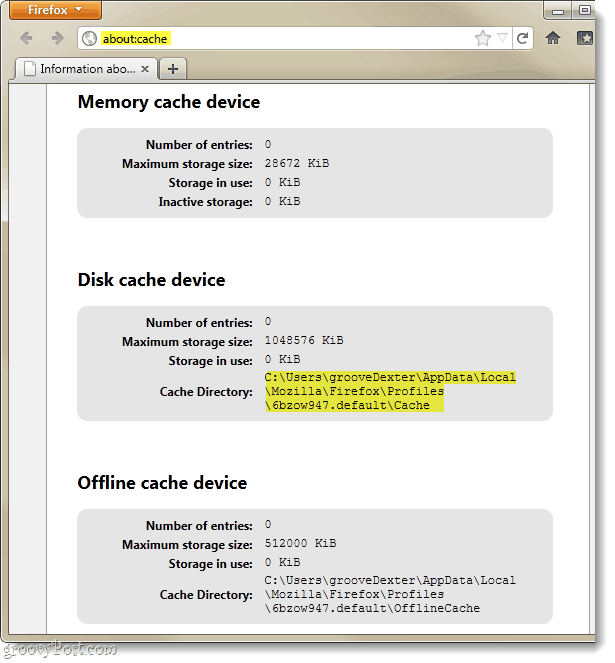
A veces hay algunas cookies sobrantes, incluso después de que haya borrado el caché. Puede verificar esto al copiar y pegar la siguiente URL en su barra de direcciones:
chrome://browser/content/preferences/cookies.xul
Desde la ventana de cookies, Hacer clic el Eliminar UNAll cookies botón para borrarlos por completo.
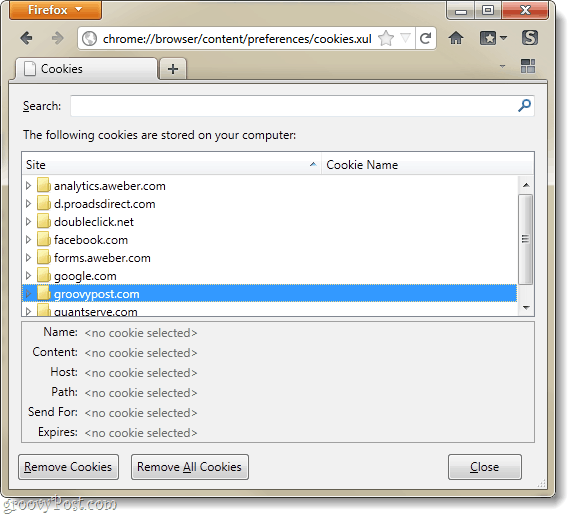
Y por último, pero no menos importante, para verificar que el historial se haya borrado, use esta URL:
chrome://browser/content/history/history-panel.xul
La ventana debe estar completamente vacía.
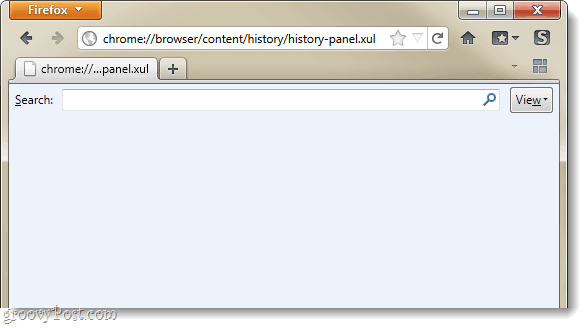










Deja un comentario